「楽天会員への登録」は楽天サービスの世界へ踏み入れるための入場チケットのようなもの、会員登録を済ませておかないと何も始まらないぐらいとても重要な要素です。
すべてのスタート地点となる楽天会員へ新規登録する方法を画像付きで解説していきます。
楽天会員新規登録方法
楽天ポイントを貯めたり、お店で支払いに使ったり何をするにも必須となるのが楽天会員への登録。
まだ楽天会員ではない方のために楽天アカウントを発行する方法を紹介します。
会員登録は無料でできます、登録完了までにかかる時間の目安はおよそ1~2分程度です。
※英字と数字を組み合わせた8文字以上のパスワードを事前に決めておくとスムーズに進めることができます。
■楽天会員登録のTOPページへ移動したら「楽天会員に登録する」を押します。
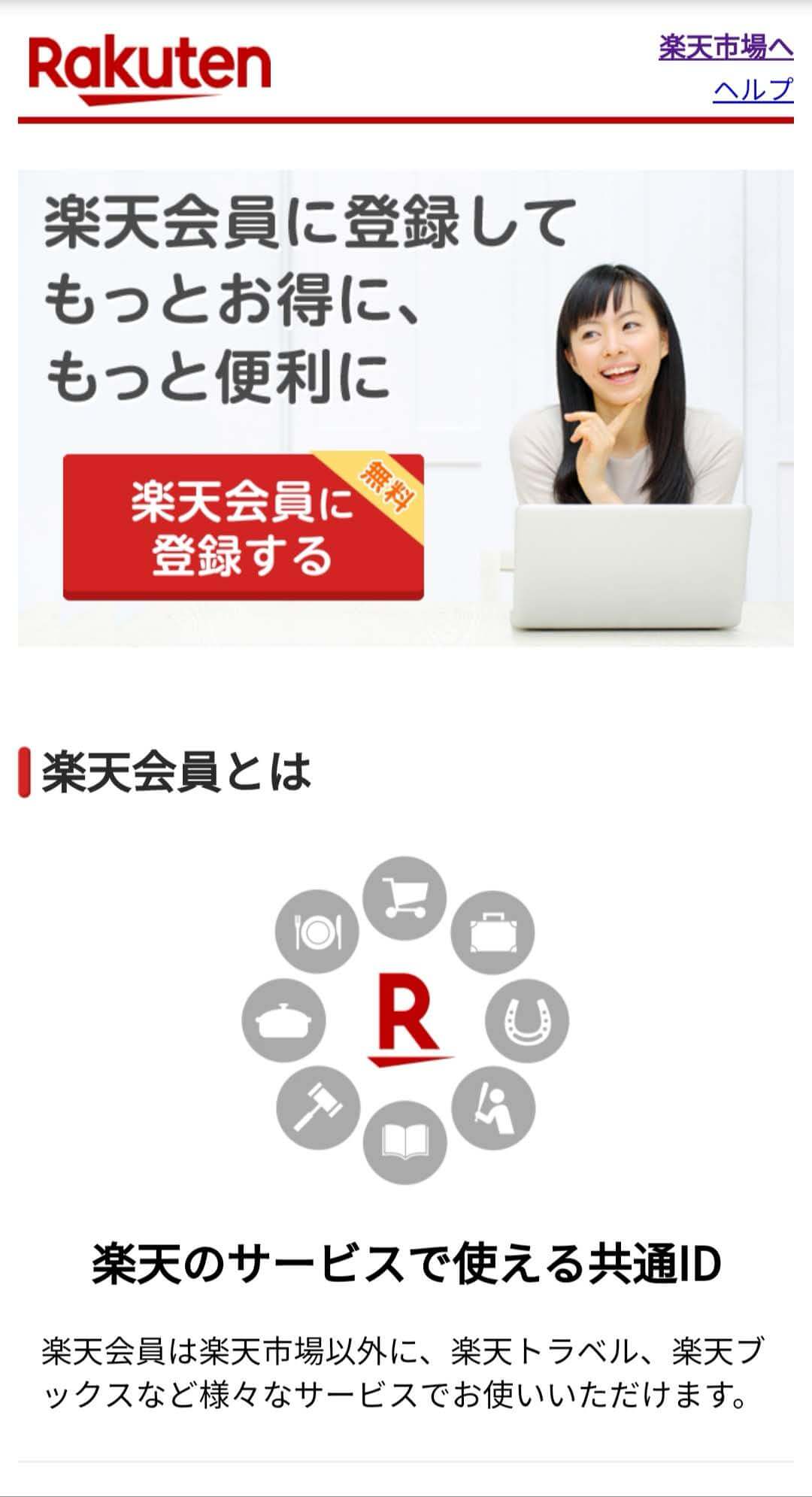
■メールアドレスとユーザIDを入力します(必須項目)
ユーザIDは好きな文字に変えることもできますが、ここでは「メールアドレスをユーザIDとして使用」を選びます。
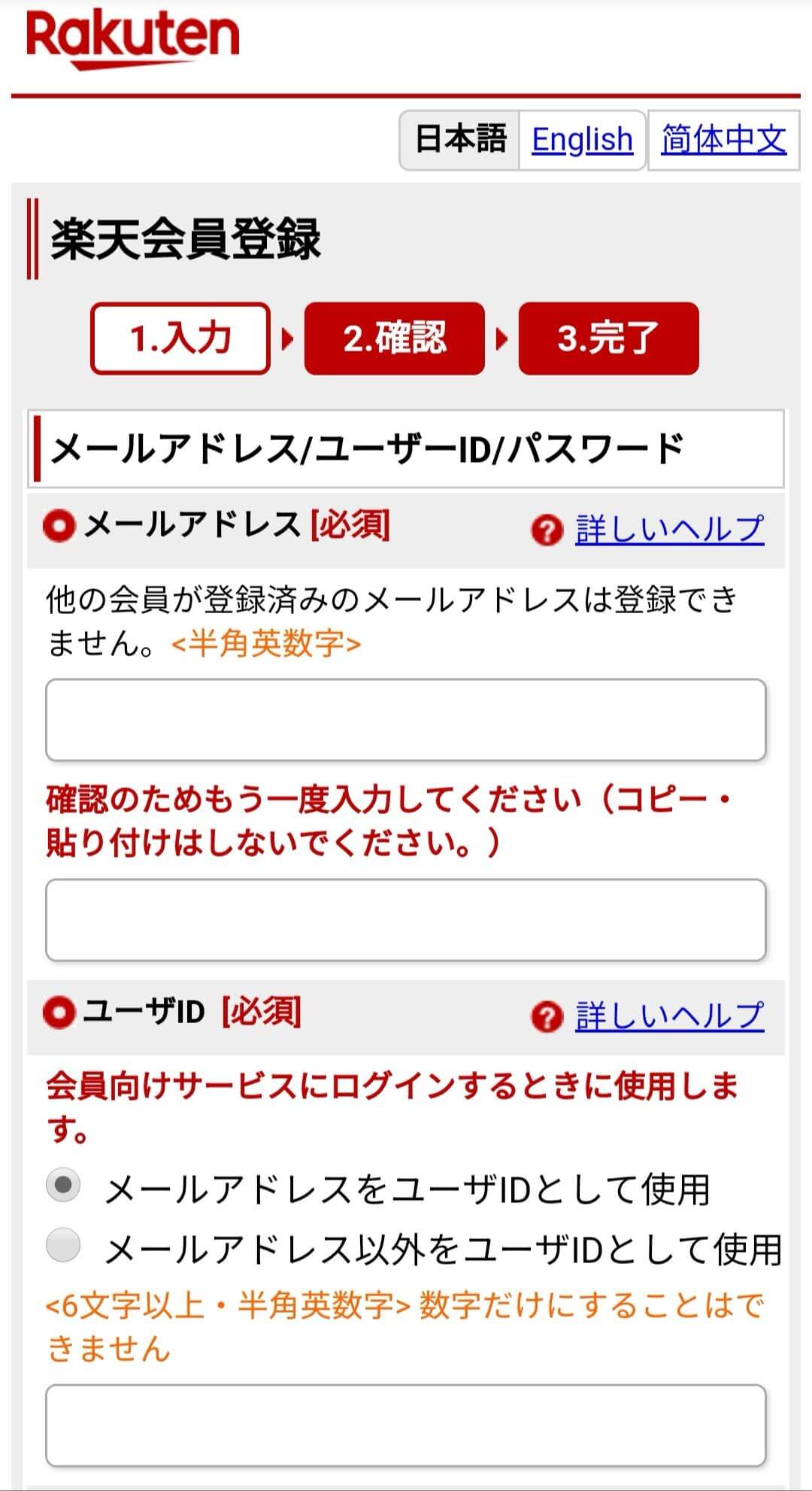
■パスワードとご自身のお名前を入力します(必須項目)
パスワードは英字と数字を組み合わせて6文字以上で作成します。
他人に推測されにくいパスワードを設定し、メモなどに控えておくと忘れてしまったときも安心です。
入力が終わったら一番下の「同意して次へ」を押します。
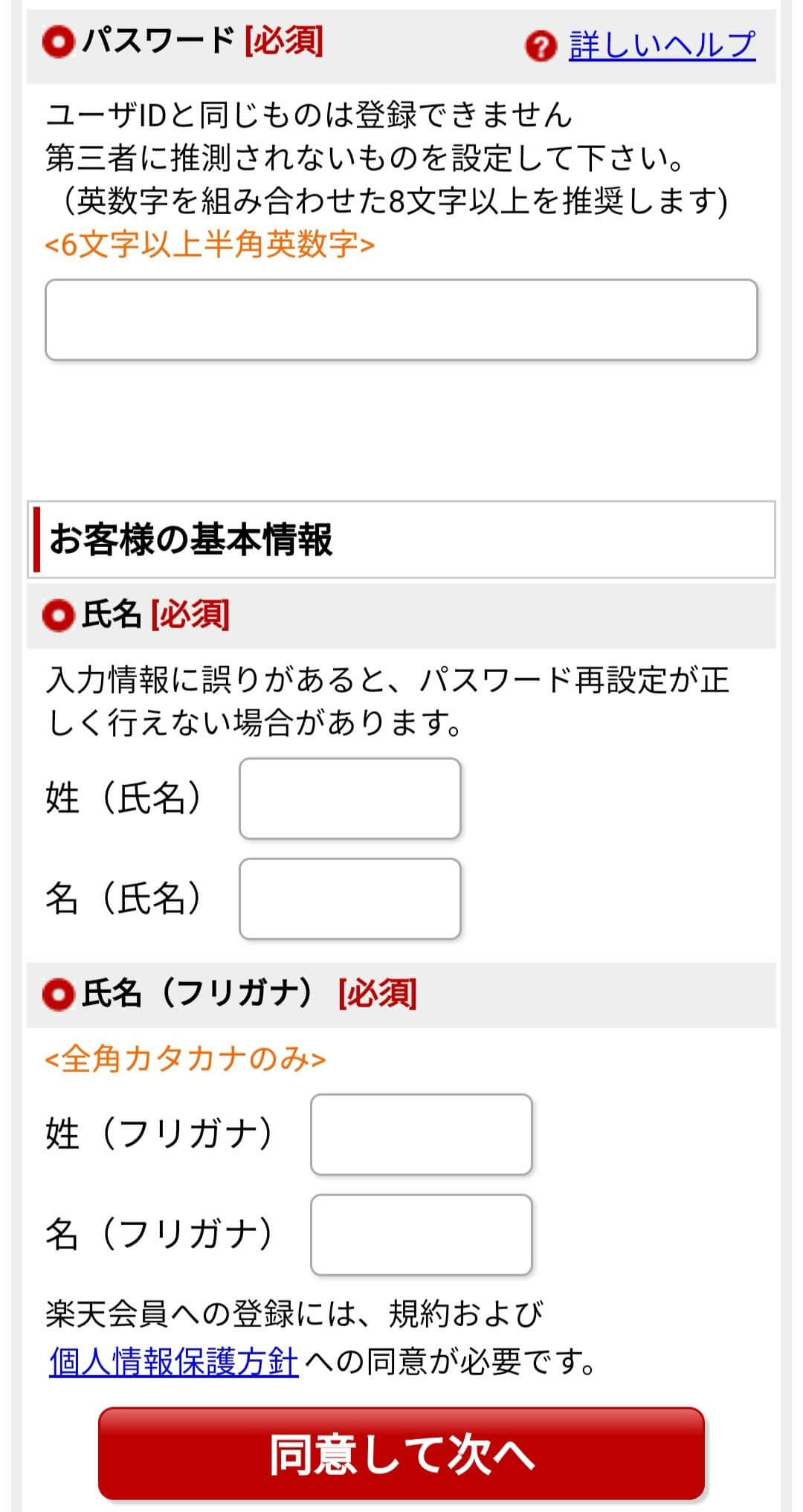
■入力した内容に誤りが無いか確認します。
この画面ではパスワードが表示されません、ご注意ください。
確認が終わったら画面を下へスクロールします。
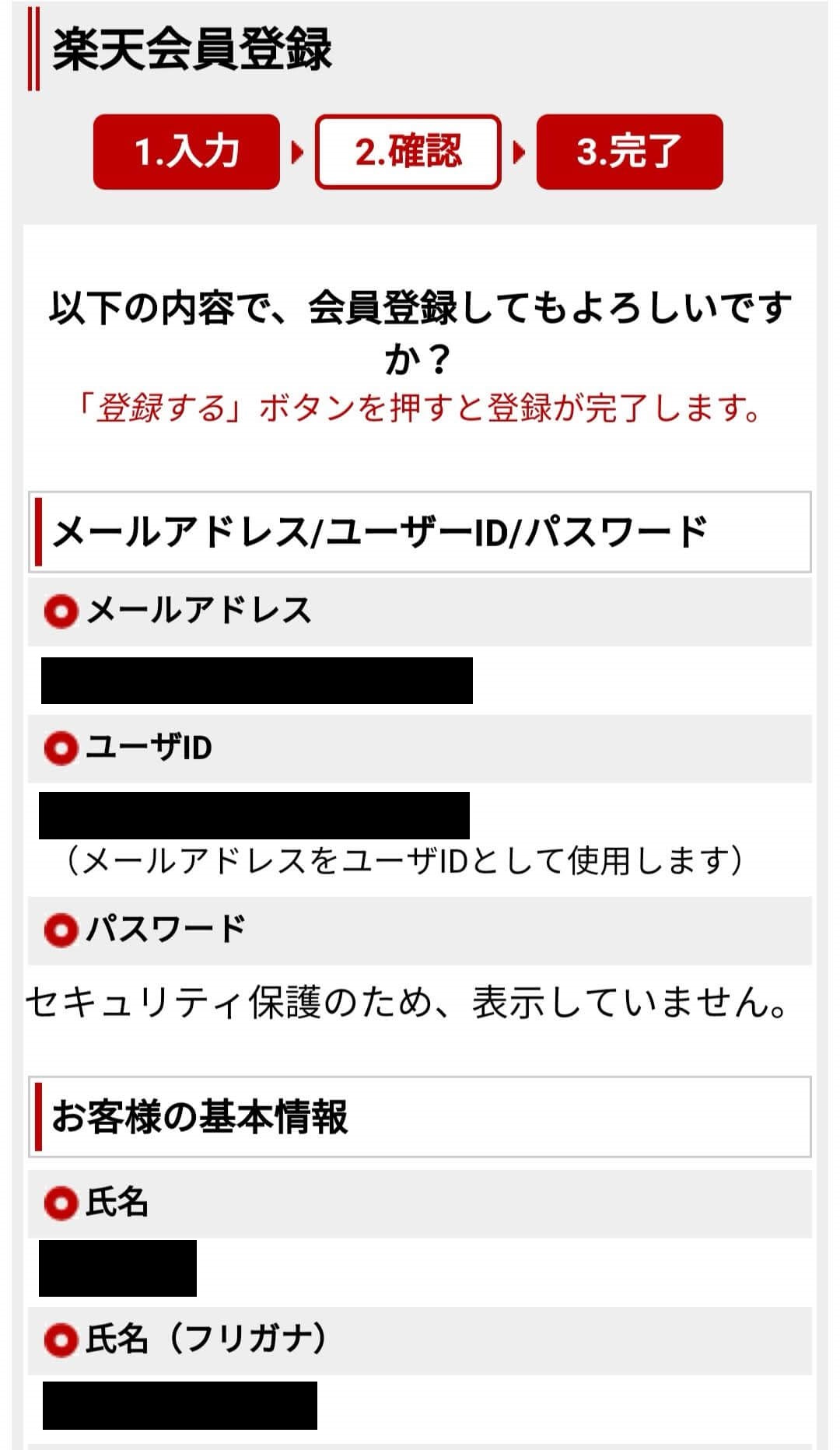
■メールマガジンの購読を希望するか選択します(任意項目)
多くのサービスを展開している楽天なのでお知らせのメールがたくさん届きます。
私個人としては購読しないがおススメですが、重要なメールやお得なメールも届かなくなるので希望に合った方を選びましょう。
※後で変更も可能です
「購読する」左にあるチェックボックスで希望を決めたら、一番下にある「登録する」を押します。
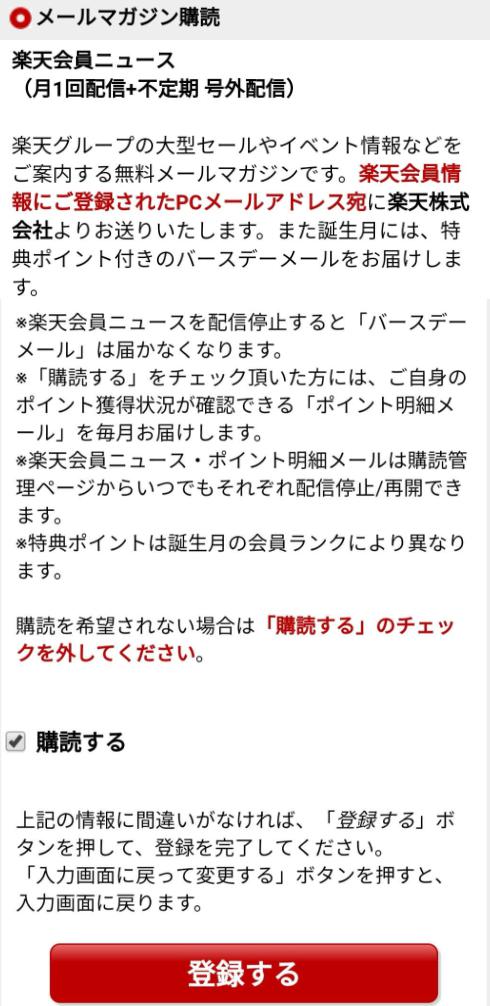
■登録完了のページに切り替われば、楽天会員の登録は以上となります。
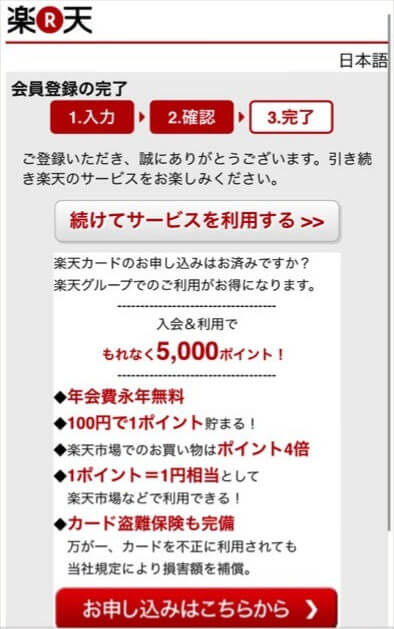
楽天モバイルだけでなく楽天のサービスを利用していく上で登録したIDとパスワードはこの先何度も入力するものです、忘れないように保管しておきましょう。
登録完了後はログインを試してみる
新規登録を無事に終えることができたら、作ったばかりのIDとパスワードでログインできるか試してみましょう。
■楽天市場などの楽天サービスのページ左上から【ログイン】を押します。
■作成したIDとパスワードを入力して【ログイン】を押す。
■トップページに戻ったとき、左上に自分の名前が表示されていれば完了です。
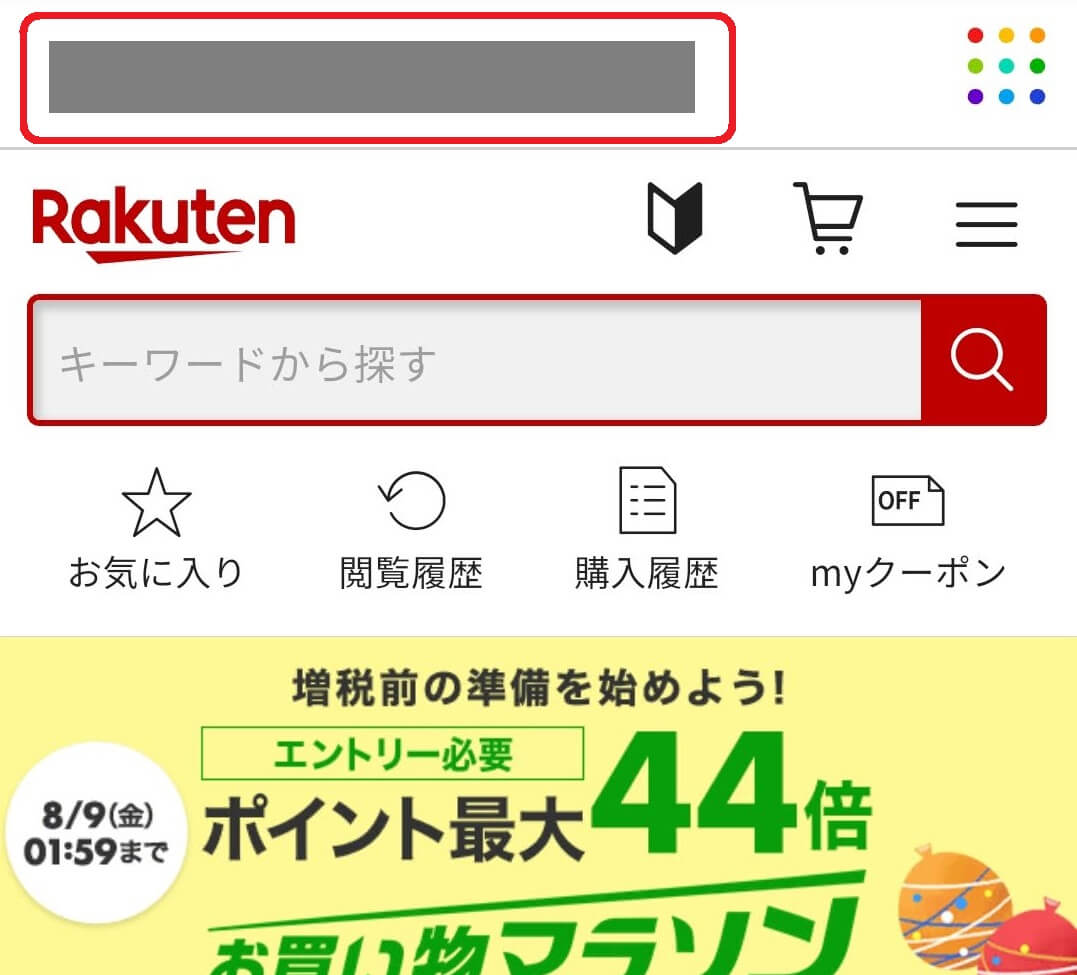
以上で楽天会員登録方法は完了となります。
最後までお読みいただきまして、ありがとうございました。

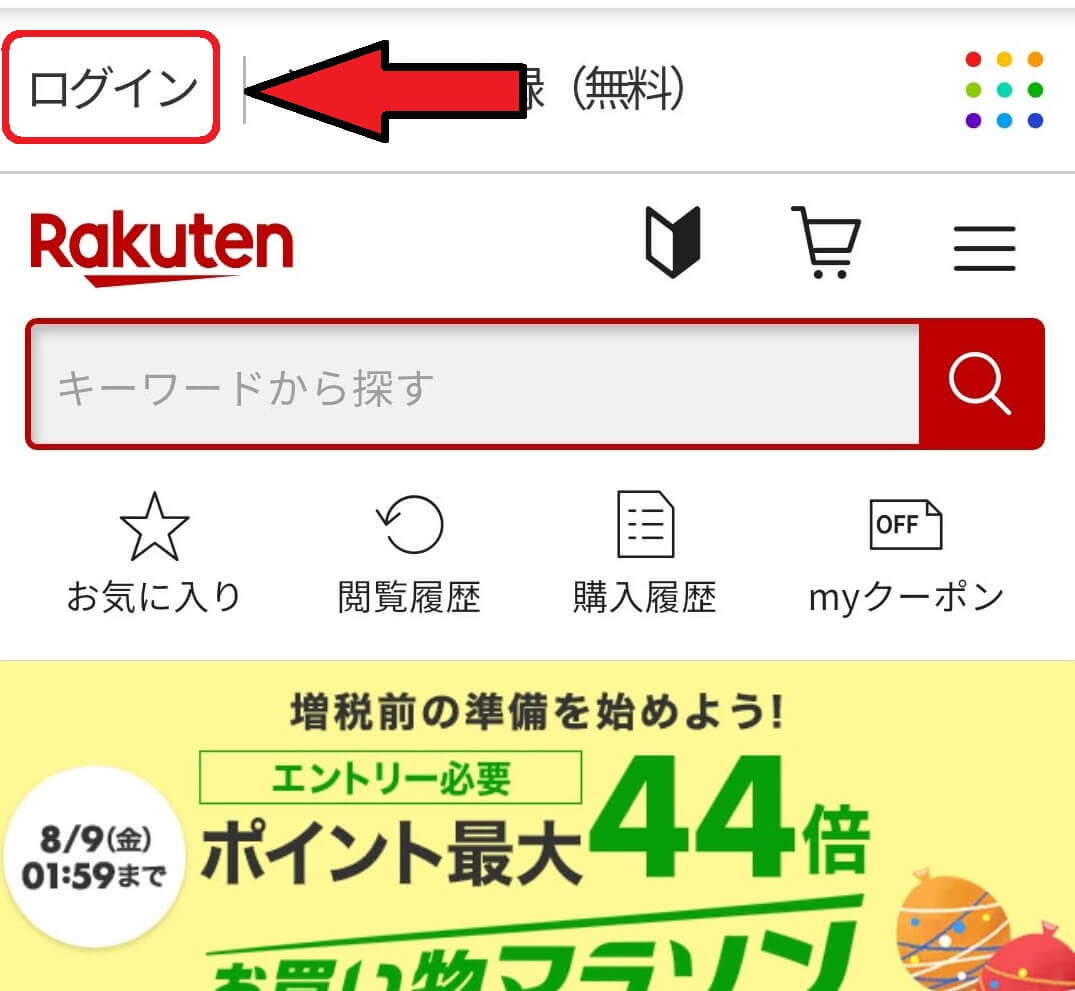
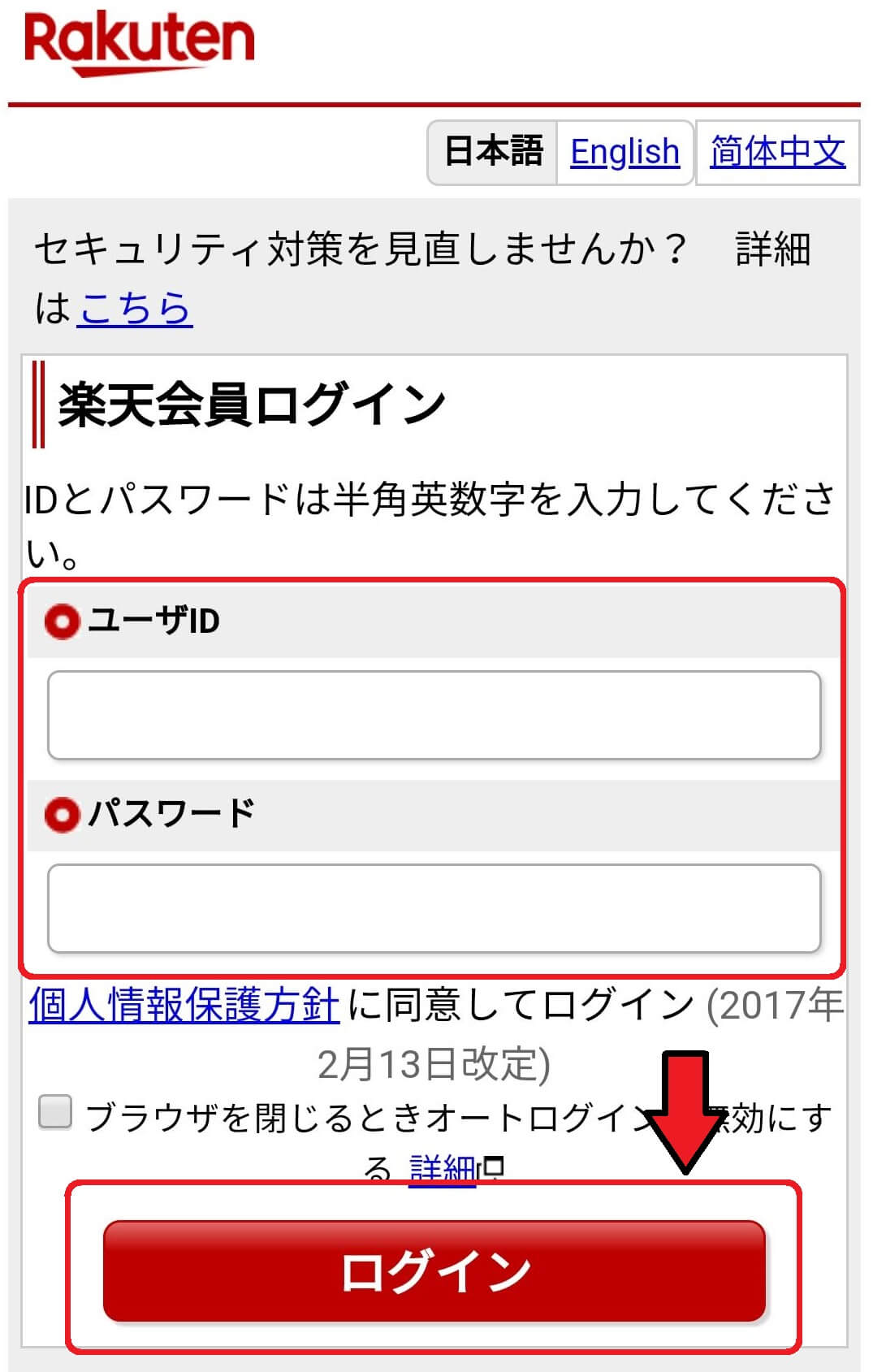
コメント